VEEHD Plugin törlés (javított instrukciók)
Eltávolítási Útmutató - VEEHD Plugin
Mi az, hogy VEEHD Plugin?
Mi az a VEEHD?
A VEEHD egy potenciálisan kéretlen program, amelynek feladata, hogy harmadik felek tartalmait hirdesse. A hivatalos weboldal szerint a VEEHD „was created by a group of artists wanting to bring HD to the art world.VEEHD offers an audio/visual platform where artists can showcase/promote their latest work“. Az ígéretes leírás ellenére a weboldal megnyitásakor legalább három felugró ablak jelent meg, amelyeket antispyware programunknak azonnal le is kellett tiltania.
Hogy mi történik, amikor a VEEHD Plugin V10 a rendszerbe jut? Először is bővítményt telepít a böngészőkbe (Mozilla Firefox, Google Chrome, Internet Explorer stb.), majd hozzálát a böngészési szokások megfigyeléséhez: adatokat gyűjt a leggyakrabban látogatott weboldalakról, a könyvjelzőkről, a keresett kifejezésekről és egyebekről is. Mindezt azzal a céllal, hogy a VEEHD adware szerverei személyre szabott hirdetéseket jeleníthessenek meg. Ennek természetesen az a célja, hogy rávegyék az embereket a hirdetések megnyitására. Kérjük, ne dőljön be a felugró ablakoknak, mert semmi hasznosat nem nyújtanak. Fontos, hogy az ablakok sok féle tartalomra mutathatnak: némelyik ártalmatlan, némelyik viszont veszélyes, mert például további potenciálisan kéretlen programot juttat a rendszerbe – egyetlen kattintással. A VEEHD vírust és minden hozzá tartozó fájlt mielőbb el kell tehát távolítania. Ehhez mi a FortectIntego”] legújabb változatát ajánljuk.
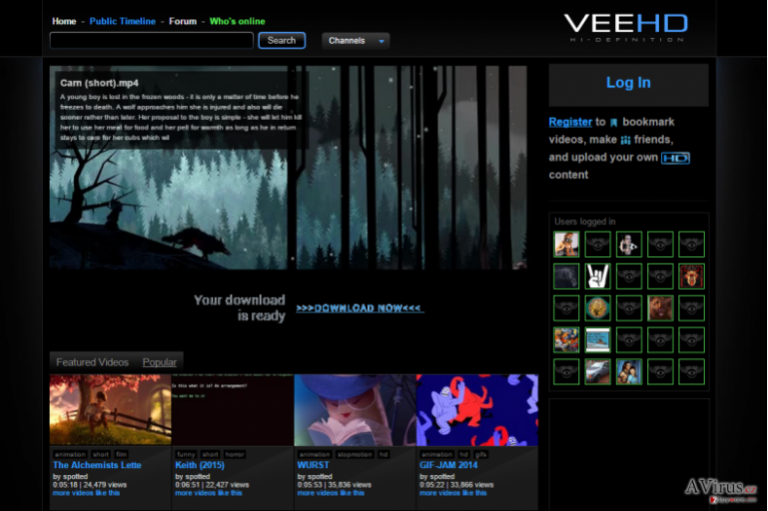
Hogyan juthat a rendszerbe a VEEHD?
A VEEHD és a hasonló szoftverek a bundling nevű módszerrel terjednek. Rendkívül népszerű módszerről van szó, amelyet számtalan kéretlen program, például adware, böngészőeltérítő és más kétes böngészős kiegészítő, plugin stb. használ. A módszer egyéb tekintetben megbízható ingyenes programokon alapszik, ezek telepítőibe mellékelik a kéretlen szoftvereket. Sokan nem figyelnek a telepítési folyamatokra, és az alapértelmezett, egyszerű telepítési módokat választják, ezt használják ki a kéretlen programok, mert ezek a telepítési módok kérdés nélkül a rendszerbe juttatják az adware-eket is. Fontos tehát mindig az egyéni/custom (vagy haladó/advanced stb.) módot választani. Ha pedig már felbukkantak a VEEHD hirdetései, kövesse az alábbi útmutatót.
VEEHD GYIK:
Kérdés: Nemrég feltelepítettem a VEEHD-t. Elsőre hasznosnak tűnt, HD-videó megosztás! Később viszont kiderültek a rossz tulajdonságai: a számítógépem lassabb, internetezés közben pedig állandóan felugró hirdetések jelennek meg. Nagyon idegesítő! Tudnátok tanácsot adni a probléma megoldásával kapcsolatban?
Válasz: Potenciálisan kéretlen programról van szó, ezért mielőbb el kell távolítanod a számítógépről. Kézzel is törölhető a VEEHD, a lent látható lépések segítségével, de előfordulhat, hogy nem találsz meg minden kártékony fájlt. Sokkal biztonságosabb egy megbízható antispyware programot használni. A lentebb felsorolt programok mindegyike megfelelően el tudja távolítani a VEEHD adware-t.
A következő programok közül választva automatikusan helyreállíthatja a vírusok okozta kárt: FortectIntego, SpyHunter 5Combo Cleaner, Malwarebytes. Azért ezeket az alkalmazásokat javasoljuk, mert a potenciálisan kéretlen programokat és a vírusokat is minden kapcsolódó fájllal és regisztrációs bejegyzéssel együtt azonosítani képesek.
Manuális Eltávolítási Útmutató - VEEHD Plugin
VEEHD Plugin eltávolítása Windows rendszerekből
-
Kattintson ide: Start → Control Panel → Programs and Features (Amennyiben ön Windows XP felhasználó, kattintson ide: Add/Remove Programs.)

-
Amennyiben ön Windows 10 / Windows 8 felhasználó, kattintson a jobb egérgombbal a képernyő bal alsó sarkában. Miután a szükséges Quick Access Menu megjelent, válassza először azt, hogy Control Panel, ezután pedig azt, hogy Uninstall a Program.

-
Távolítsa el a(z) VEEHD Plugin szoftvert és a vele kapcsolatos egyéb programokat
Keressen ki a(z) VEEHD Plugin bejegyzéseit, valamint a többi mostanában telepített, gyanús programét is. -
Távolítsa el őket és kattintson arra, hogy OK a változások elmentéséhez.

VEEHD Plugin eltávolítása Mac OS X rendszerből
-
OS X használata esetén Go gomb a képernyő bal felső részén, majd Applications

-
Applications mappa megjelenése után keresse ki a kártevőt (VEEHD Plugin) vagy az egyéb gyanús programokat. Ezután kattintson jobb gombbal ezekre a bejegyzésekre, majd Move to Trash gomb

VEEHD Plugin eltávolítása innen: Microsoft Edge
Microsoft Edge beállításainak visszaállítása (1. módszer):
- Indítsa el a Microsoft Edge alkalmazást, majd kattintson a More gombra (három pont a jobb felső sarokban).
- Kattintson a Settings gombra a további beállítások megjelenítéséhez
-
A Settings ablakban kattintson az Clear browsing data alatti Choose what to clear gombr

-
Válasszon ki mindent, amit törölni szeretne, majd Clear gomb.

-
Ezt követően kattintson jobb gombbal a Start gombra (Windows logó). Válassza a Task Manager lehetőséget.

- A Processes ablakban keresse meg a Microsoft Edge bejegyzést.
-
Kattintson rá jobb gombbal, és válassza a Go to details lehetőséget. Ha a Go to details lehetőség nem látható, kattintson a More details gombra, és ismételje meg az előző lépéseket.


-
A Details fülön keressen meg minden Microsoft Edge nevű bejegyzést. Kattintson rájuk jobb gombbal, és válassza a End Task lehetőséget.

Az Microsoft Edge böngésző visszaállítása (2. módszer)
Ha az 1. módszer nem segített, speciális módon kell visszaállítania az Edge böngészőt
- Megjegyzés: először készítsen biztonsági másolatot adatairól!
- Keresse meg ezt a mappát számítógépén
C:\Users\%username%\AppData\Local\Packages\Microsoft.MicrosoftEdge_8wekyb3d8bbwe. -
Jelölje ki a tartalmát, majd kattintson az egér jobb gombjával. Válassza a Delete lehetőséget.

- Kattintson a Start gombra (Windows logó), majd a Search my stuff mezőbe írja be, hogy window power
-
Kattintson jobb gombbal a Windows PowerShell bejegyzésre, majd válassza a Run as administrator lehetőséget.

- Miután már adminisztrátor, a Windows PowerShell ablaka megjelenik. Illessze be a következő parancsot a PS C:\WINDOWS\system32> sor mögé, majd nyomjon entert:
Get-AppXPackage -AllUsers -Name Microsoft.MicrosoftEdge | Foreach {Add-AppxPackage -DisableDevelopmentMode -Register $($_.InstallLocation)\AppXManifest.xml -Verbose}
Ezt követően már nem szabadna, hogy a VEEHD Plugin továbbra is Microsoft Edge böngészőjében legyen.
VEEHD Plugin eltávolítása innen: Mozilla Firefox (FF)
-
Veszélyes kiterjesztések eltávolítása
Nyissa meg a Mozilla Firefox böngészőt, kattintson a menüikonra (jobb felső sarok), majd Add-ons → Extensions.
-
Válassza ki a(z) VEEHD Plugin elemet és minden egyéb gyanús beépülőt. A bejegyzések törléséhez Remove.

-
Állítsa alaphelyzetbe az Mozilla Firefox böngészőt.
Kattintson a kérdőjelre a jobb felső sarokban található Firefox menüben. Ezután Troubleshooting Information.
-
Ezt követően Reset Firefox to its default state üzenet fogadja egy Reset Firefox gombbal. Kattintson a gombra néhányszor a(z) VEEHD Plugin eltávolításához.

VEEHD Plugin eltávolítása innen: Google Chrome
-
Kártékony beépülők eltávolítása
Nyissa meg a Google Chrome böngészőt, kattintson a menüikonra (jobb felső sarok), majd Tools → Extensions.
-
Válassza ki a(z) VEEHD Plugin bejegyzéseit és minden egyéb kártékony beépülőt, majd a szemetes ikon segítségével távolítsa el őket.

-
Kattintson ismét a menügombra, majd az itt megjelenő Search szekció alatt Settings → Manage Search engines.

-
A következő, Search Engines... menüből távolítsa el a kártékony keresőket. Érdemes csak a Google-t, vagy az ön által korábban használt domaint meghagyni.

-
Állítsa alaphelyzetbe az Google Chrome böngészőt.
Kattintson a menügombra a(z) Google Chrome jobb felső sarkában, majd Settings. -
Görgessen a lap aljára, ott pedig Reset browser settings.

-
A jelenlegi lépés és a(z) VEEHD Plugin eltávolításának befejezéséhez nyomjon Reset gombot.

VEEHD Plugin eltávolítása innen: Safari
-
Veszélyes kiterjesztések eltávolítása
Indítson egy Safari böngészőt, majd a bal felső részen található menüben válassza azt, hogy Safari, ezután pedig azt, hogy Preferences
-
Válassza azt, hogy Extensions. Keressen VEEHD Plugin vagy más gyanús bejegyzést, majd távolítsa el őket: Uninstall gomb

-
Állítsa alaphelyzetbe az Safari böngészőt.
Nyisson Safari böngészőt és kattintson az ablak bal felső részén található menü Safari elemére. Itt válassza azt, hogy Reset Safari...
-
Most egy részletes alaphelyzetbe-állítási ablakot láthat. Általában minden opció be van jelölve, de ha szeretné, megadhatja a helyreállítandó kategóriákat. A kártevő (VEEHD Plugin) eltávolításának befejezéshez VEEHD Plugin gombot nyomjon.

Azt tanácsoljuk, hogy a potenciálisan kéretlen program eltávolítása és a böngészők helyreállítása után vizsgálja át a rendszert egy megbízható antispyware programmal. Ezzel megszabadulhat a kártevő (VEEHD Plugin) hátramaradt regisztrációs bejegyzéseitől és az esetleges további parazitáktól és malware-fertőzésektől is. Válasszon az általunk ajánlott malware-eltávolítók közül: FortectIntego, SpyHunter 5Combo Cleaner vagy Malwarebytes.




























